Nuta
Dostęp do tej strony wymaga autoryzacji. Możesz spróbować się zalogować lub zmienić katalog.
Dostęp do tej strony wymaga autoryzacji. Możesz spróbować zmienić katalogi.
Jako administrator subskrypcji możesz wprowadzać zmiany w subskrypcjach przypisanych do członków organizacji. W tym artykule omówiono zmiany, które można wprowadzić, i przedstawiono niezbędne kroki.
Uwaga / Notatka
Jeśli musisz zmienić niektóre szczegóły subskrypcji dla subskrybenta przypisanego za pośrednictwem grupy Microsoft Entra, musisz usunąć je z grupy i dodać je indywidualnie do portalu administracyjnego. Zmiany adresów e-mail i pisowni nazw należy wprowadzić w grupie Microsoft Entra. Jeśli musisz zmienić poziomy subskrypcji lub uprawnienia pobierania, musisz je usunąć z grupy i dodać je bezpośrednio do portalu administracyjnego.
Zmienianie informacji o subskrybentach
Możesz edytować informacje subskrybenta, aby poprawić błędy lub zaktualizować informacje.
Aby edytować subskrybenta, wybierz wielokropek (...) wyświetlany obok adresu e-mail subskrybenta po umieszczeniu wskaźnika myszy na nim. Użyj menu rozwijanego, aby wybrać pozycję Edytuj , aby zmodyfikować szczegóły subskrybenta.
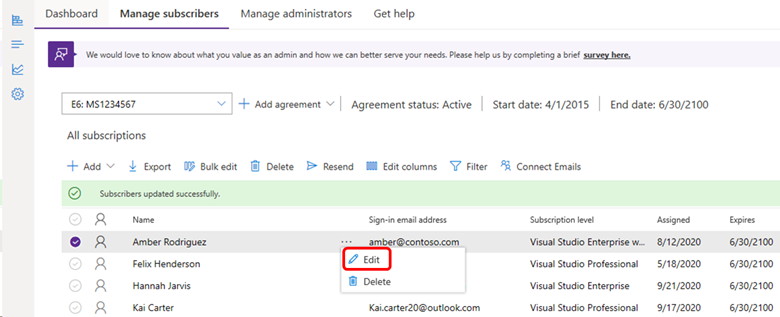
Możesz zaktualizować następujące pola: imię subskrybenta, nazwa rodziny, poziom subskrypcji, adres e-mail, kraj/region, język, pliki do pobrania i odwołanie. Edytuj informacje subskrybenta i wybierz pozycję Zapisz.
Edytowanie wielu subskrybentów przy użyciu edycji zbiorczej
Jednocześnie można edytować wielu subskrybentów przy użyciu procesu edycji zbiorczej. Ta funkcja jest używana głównie w organizacjach, które przechodzą przez zmiany firmowych adresów e-mail lub które chcą ograniczyć dostęp do pobierania.
Aby dowiedzieć się, jak edytować wielu subskrybentów przy użyciu edycji zbiorczej, obejrzyj poniższy film wideo lub przeczytaj.
Uwaga / Notatka
Nie zmieniaj identyfikatorów GUID subskrypcji w szablonie. Zobacz ten artykuł dotyczący przypisywania określonych identyfikatorów GUID subskrypcji.
Aby jednocześnie edytować wielu subskrybentów, przejdź do karty Subskrybenci . Na wstążce u góry wybierz pozycję Edytuj zbiorczo.
Funkcja edycji zbiorczej umożliwia edytowanie informacji o subskrybentach przy użyciu szablonu programu Excel. W polu Edycja zbiorcza wybierz pozycję Eksportuj ten program Excel , aby pobrać bieżącą listę subskrybentów, w tym wszystkie informacje.
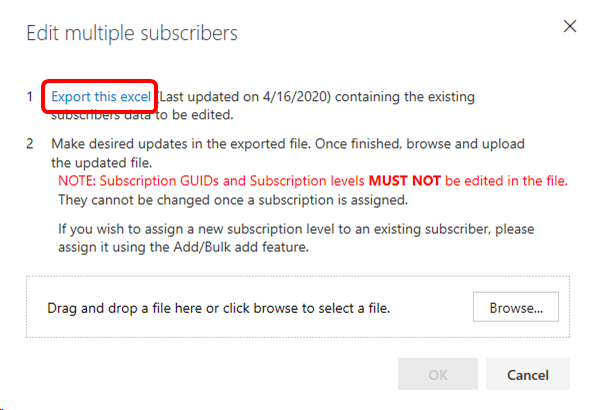
Zapisz plik lokalnie, aby można go było łatwo znaleźć i wprowadzić niezbędne zmiany przed jego przekazaniem.
Wróć do portalu administracyjnego subskrypcji programu Visual Studio i w oknie dialogowym Edycja zbiorcza wybierz pozycję Przeglądaj. Wybierz zapisany plik programu Excel i wybierz przycisk OK. Pojawia się postęp przesyłania.
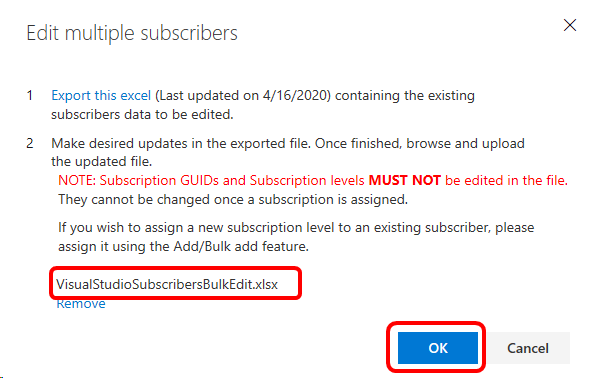
Po przekazaniu pliku zobaczysz powiadomienie o pomyślnym zakończeniu. Zmiany są teraz odzwierciedlane w informacjach subskrybenta.
Powiązana treść
- Obsługa subskrypcji
- Dokumentacja programu Visual Studio
- Dokumentacja usługi Azure DevOps
- Dokumentacja platformy Azure
- Dokumentacja Microsoft 365
- Chcesz przypisać określony identyfikator subskrypcji? Zapoznaj się z sekcją Przypisywanie identyfikatora subskrypcji.
- Aby uzyskać pomoc dotyczącą znajdowania określonej subskrypcji, zapoznaj się z pozycją Wyszukaj subskrypcję.
- Chcesz utworzyć listę wszystkich subskrypcji? Sprawdź Eksportuj subskrypcje.